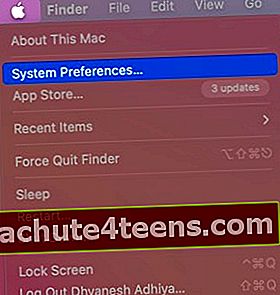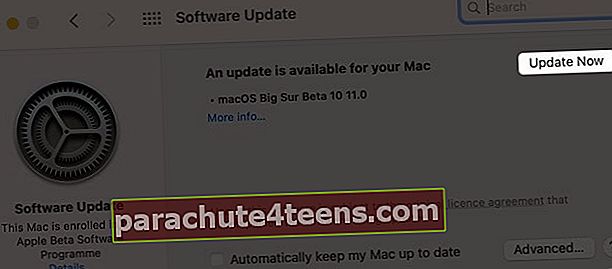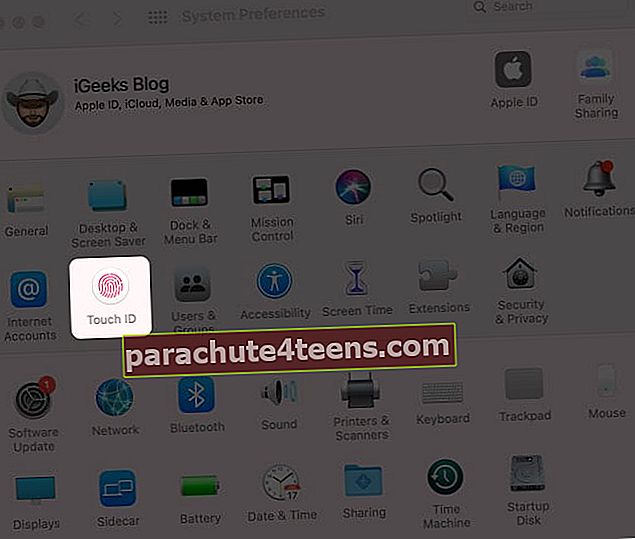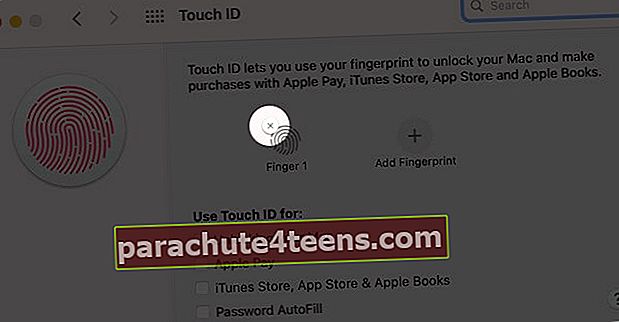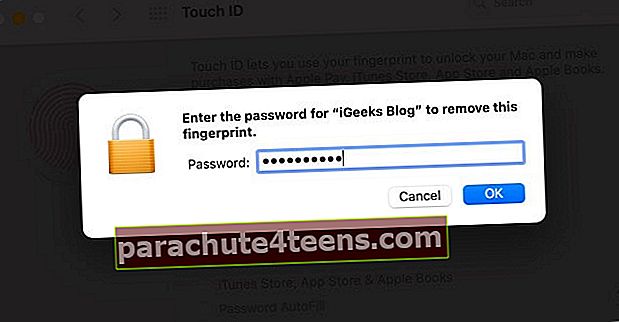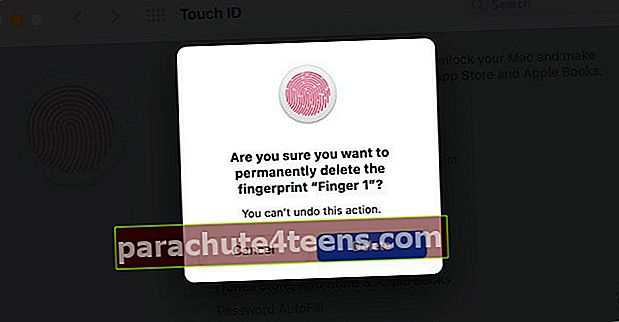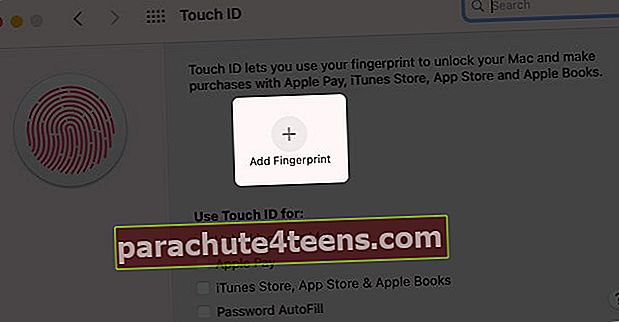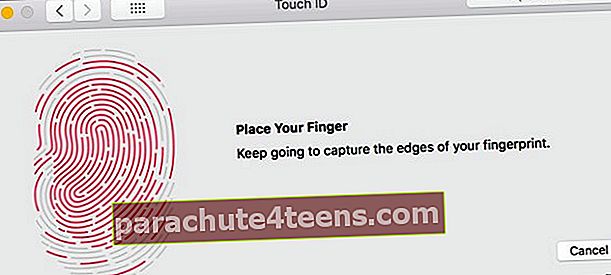„Touch ID“ buvo novatoriškas įtraukimas į „MacBook Pro“ įrenginius nuo 2016 m. Pabaigos. Naudojimasis vartotojais, turinčiais lengvą prieigą prie „Mac“, neįvedę slaptažodžių, „Apple“ padėjo įgyti neprilygstamą lojalumą. Išskyrus keletą keistų patirčių, kai neveikia „MacBook Pro Touch ID“, aš asmeniškai pamilau šią funkciją nuo pat jos paleidimo. Nors iš pradžių maniau, kad tai vyksta tik su manimi, vėliau pastebėjau, kad tai yra dažna triktis, su kuria susiduria daugybė pasaulio žmonių. Priežastis gali būti bet kuri, tačiau rezultatas yra nepatogumas.
Tada sugalvojau pasidalinti galimomis priežastimis ir sprendimais, kodėl „Touch ID“ nustojo veikti „MacBook Pro“. Tikimės, kad tai jums padės, pažvelkime į juos.
- Išdžiovinkite pirštus
- Atnaujinkite „MacOS“
- „Mac“ ištrinkite ir vėl pridėkite „Touch ID“ pirštų atspaudus
- Iš naujo nustatykite SMC
Maistas smegenims !! Žinokite savo „Touch ID“.
Sprendimas 1. Išdžiovinkite pirštus
Tai yra dažniausia priežastis, su kuria susiduriame mes visi. „Mac“ pirštų atspaudų jutiklis neatsakys, jei pirštas bus nešvarus ar šlapias. Apskaičiuokite tai kaip „švaros funkciją“ ir žinokite, kad „MacBook Pro“ patinka, kai jutiklį naudojate švariais ir sausais pirštais.
Sprendimas 2. Atnaujinkite „MacOS“
Žinodami, kad jūsų pirštai švarūs, bet „Touch ID“ vis dar neveikia, tai gali būti jūsų antrasis žingsnis. Štai kaip patikrinti „MacOS“ atnaujinimus ir juos vykdyti.
Pastaba: Jei norite atlikti veiksmus, turėsite atrakinti „Mac“. Taigi, jei „Touch ID“ nereaguoja, įveskite slaptažodį, kad jį vieną kartą atrakintumėte. Ir tada,
- Suraskite ir spustelėkite „Apple“ piktograma viršutiniame kairiajame ekrano kampe ir eikite į Sistemos nuostatos.
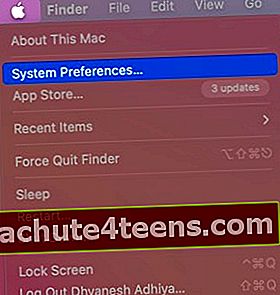
- Dabar spustelėkite Programinės įrangos atnaujinimas piktogramą. Kitame lange bus nurodyta, ar yra kokių nors programinės įrangos atnaujinimų. Jei įmanoma, įdiekite ir atsisiųskite.

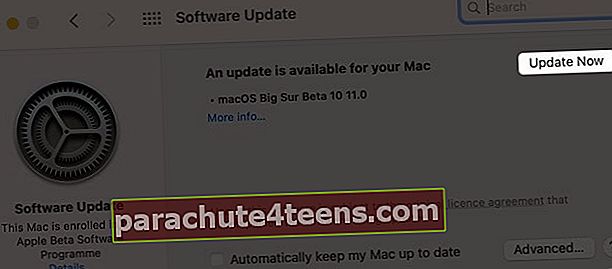
3 sprendimas. Ištrinkite ir iš naujo pridėkite „Touch ID“ pirštų atspaudus „Mac“ sistemoje
Jei jis vis tiek neveikia, laikas ištrinti vyraujančius pirštų atspaudus ir juos vėl pridėti naudojant „Touch ID“. Štai kaip jūs galite tai padaryti.
Kaip ištrinti pirštų atspaudus
- Spustelėkite viršutiniame kairiajame kampe esančią „Apple“ piktogramą ir išskleidžiamajame meniu pasirinkite „System Preferences“.
- Lange spustelėkite „Touch ID“. Dabar užveskite pelės žymeklį virš norimo pašalinti piršto atspaudo, kol viršutiniame kairiajame kampe pamatysite mažą „x“ ženklą.
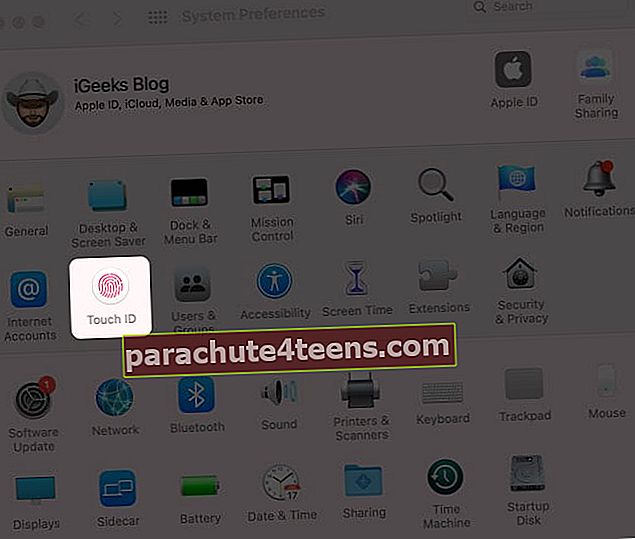
- Norėdami ištrinti spustelėkite „x“ ženklą. Patvirtinkite pridėję slaptažodį.
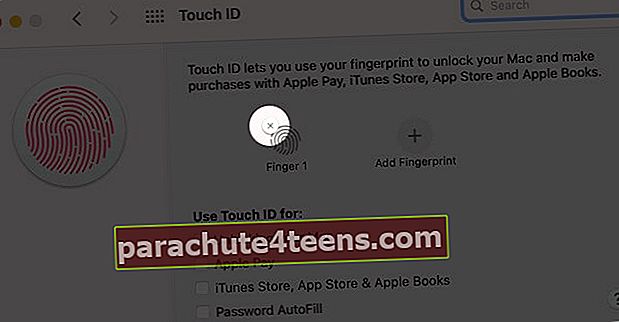
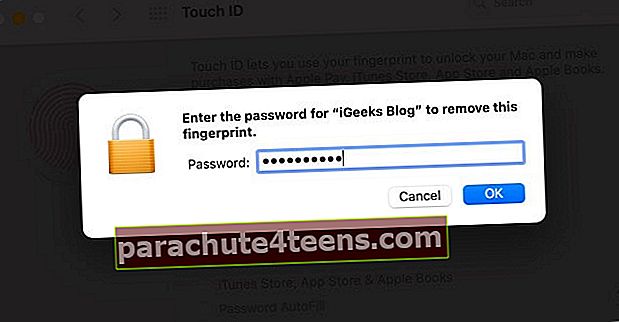
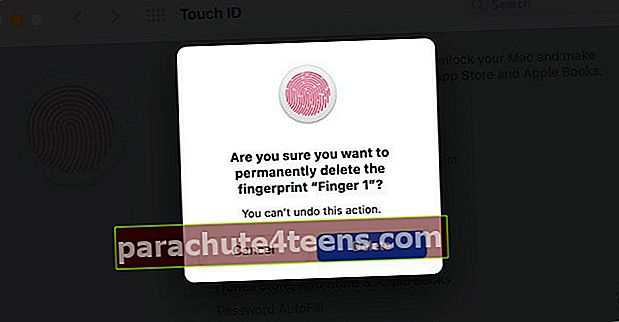
Kaip vėl pridėti savo pirštų atspaudus
- Spustelėkite viršutiniame kairiajame kampe esančią „Apple“ piktogramą ir išskleidžiamajame meniu pasirinkite „System Preferences“.
- Lange spustelėkite „Touch ID“ ir pasirinkite Pridėti piršto atspaudą.
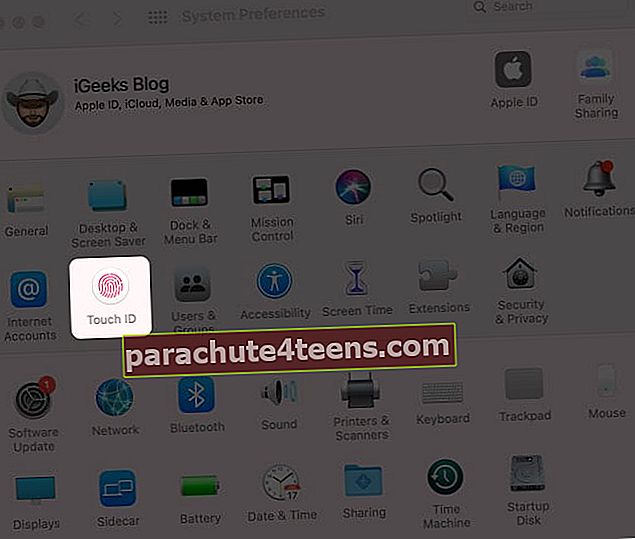
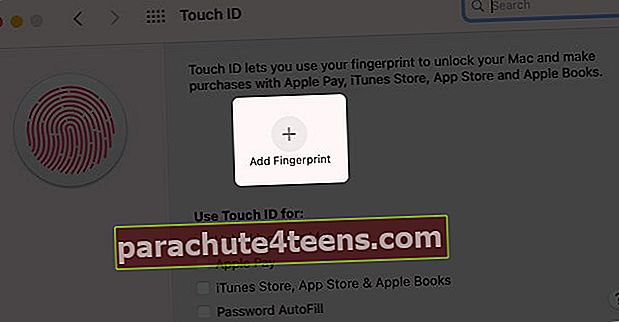
- Įveskite slaptažodį ir paduokite piršto atspaudą.
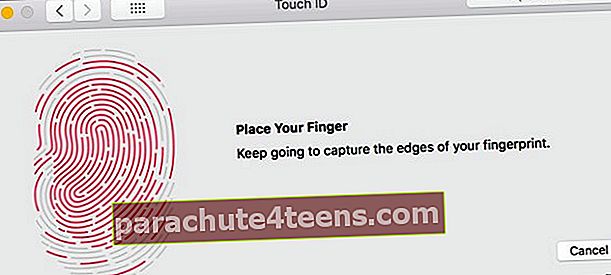
Sprendimas 4. Iš naujo nustatykite SMC
Jei nė vienas iš paminėtų veiksmų jums netiko, paskutinė parinktis yra SMC (sistemos valdymo valdiklio) atstatymas. „MacBook Pro“ SMC yra atsakingas už tokių parametrų valdymą, kaip terminis ir akumuliatoriaus valdymas.
Nors tai retai pasitaiko, jei jis neveikia gerai, tai gali padidinti jūsų įrenginio našumo problemas. Štai kodėl nepavykus pagrindiniam trikčių šalinimui, tai pasirenkama kaip paskutinė parinktis.
Štai kaip jūs tai darote:
Pastaba: Įsitikinkite, kad jūsų „Mac“ nėra prijungtas prie maitinimo lizdo, o jūs jį išjungėte.
- Maždaug 10 sekundžių palaikykite „Shift“ + „Control + Option“ ir maitinimo mygtuką kartu ir paleiskite.
- Dabar prijunkite maitinimo laidą ir paleiskite „Mac“. Iš naujo nustatėte savo SMC.
Maistas smegenims ...
- Ką reikia žinoti apie „Touch ID“?
- Ką „Touch ID“ veikia „MacBook Pro“?
- Kada „Touch ID“ pirmą kartą buvo pristatyta „MacBook Pro“?
- Ar žinojote, kas išrado „Apple“ „Touch ID“?
Ką reikia žinoti apie „Touch ID“?
Prieš pradėdami, pažvelkime į keletą svarbių datų:
- „Touch ID“ debiutavo su „iPhone 5s“ 2013 m.
- 2015 m. Pasirodė antroji karta, kuri tapo neatskiriama „Apple Pay“ su „iPhone 6s“ dalimi.
- Tais pačiais metais jis buvo pristatytas „iPad Air 2“.
Ką „Touch ID“ veikia „MacBook Pro“?
„Touch ID“ naudoja elektroninę pirštų atspaudų atpažinimo technologiją, kad vartotojai galėtų saugiai atrakinti ir pasiekti daugybę savo įrenginio funkcijų. Surinkta informacija laikoma saugiame „Apple A7“ lusto anklave ir vėliau išleistame.
Plona „MacBook Pro“ juosta leidžia;
- Išjunkite, paleiskite iš naujo ir atlikite miego režimą.
- Atrakinkite ir pasiekite savo „Mac“. (Turėsite įvesti slaptažodį arba pateikti pirštų atspaudus)
- Pasiekite sistemos nuostatas ir kitas sritis, kurioms gali reikėti slaptažodžio.
- Pirkite naudodami „Apple Pay“, „App Store“, „iTunes Store“ ir „iBook Store“.
- Priverstinai išjungti arba paleisti iš naujo. (Pirštų atspaudų skydelis veikia kaip mygtukas. Norėdami tai padaryti, galite jį ilgai nuspausti.)
Kada „Touch ID“ pirmą kartą buvo pristatyta „MacBook Pro“?
Pirmasis „MacBook Pro“, gavęs „Touch ID“, buvo 2016 m. Nuo tada jis yra dešinėje „Touch Bar“ pusėje.
Vaizdo įrašas: Kaip išspręsti „Touch ID“ neveikimą „MacBook Pro“
Ar žinojote, kas išrado „Apple“ „Touch ID“?
Na, kad ir kaip įdomiai tai skambėtų, ši technologija iš pradžių buvo pripažinta „AuthenTec“ pirštų atspaudų technologija. Jį išrado Scottas Moody, mobiliojo ir tinklo saugumo bendrovės „AuthenTec“ įkūrėjas.
„Apple“ įsigijo bendrovę už milžiniškus 356 mln. Dolerių grynaisiais pinigais 2012 m. Po trejų metų tyrimų ir darbo jie ją pradėjo su „Apple 5s“.
Jums tai pasirodė įdomu? Arba turi ką nors papildyti? Praneškite man toliau pateiktame komentarų skyriuje.
Taip pat galite skaityti šiuos dalykus:
- Tipo laipsnis ° simbolis „Mac“
- Gamykloje iš naujo nustatykite „MacBook“ arba bet kurį „Mac“ kompiuterį
- Neveikia „MacBook“ klaviatūra? Išbandykite šiuos taisymus (kurie iš tikrųjų veikia)
- Puikūs „MacBook Pro“ jutiklinės juostos patarimai ir gudrybės